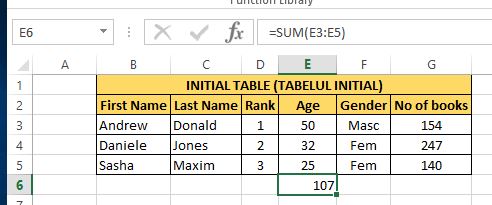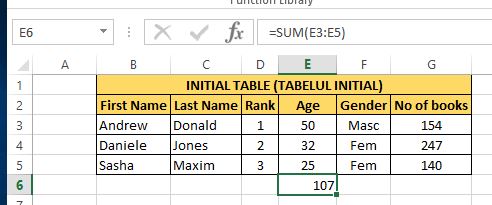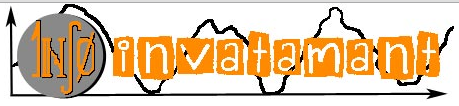MENIUL FORMULAS
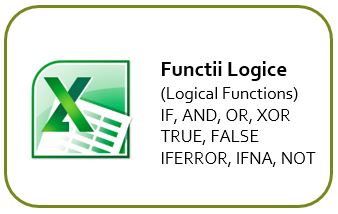
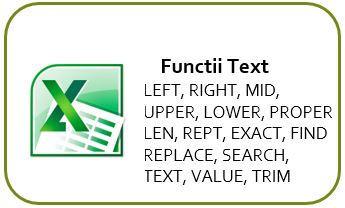
In meniul Formulas avem urmatoarele

Atunci cand vreti sa inserati o functie, aveti mai multe optiuni.
Fie cautati functia apasand butonul "Insert Function", si vi se va deschide fereastra de mai jos:
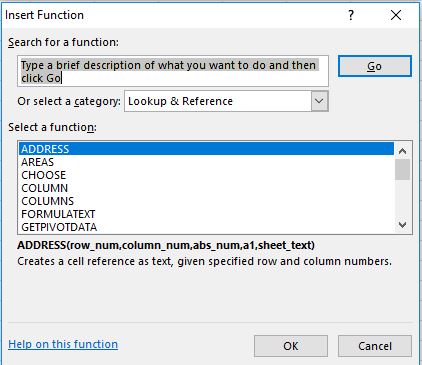
Aici puteti cauta o anumita functie completand in casuta "Search for a function" numele functiei cautate, sau puteti sa selectati o categorie de functii alegand din picklistul "Or select a category:", dupa care in partea de jos, "Select a function", selectati functia dorita si apoi apasati butonul "OK".
De asemenea, o alta posibilitate pentru a accesa o functie este sa apasati pe unul din butoanele de mai jos, pentru a accesa una din functiile financiare, logice, tip text, tip data / timp, tip cautare, matematice sau alte functii.

In functie de butonul apasat, vi se va deschide un picklist cu functiile din categoria respectiva, din care puteti selecta functia dorita. De exemplu, pentru Logical, se va deschide picklistul de mai jos:
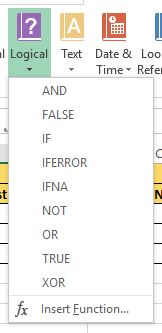
CALCULATION
Este foarte important sa fiti atenti cum este setata partea de "Calculation"
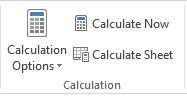
Pentru aceasta, mergeti la "Calculation Options" si selectati una din valorile posibile: Automatic, Automatic Except for Data Tables sau Manual
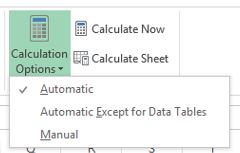
Daca alegeti "Automatic", toate calculele se vor face in mod automat, fara a fi necesara interventia dvs.
Daca alegeti "Automatic Except for Data Tables", calculele se vor face automar, cu exceptia Data Tables.
Daca alegeti "Manual", pentru a vedea rezultatul calculelor va trebui sa rulati dvs calculare manuala.
Exemplu pentru optiunea de "Manual".
Initial avem urmatorul tabel:
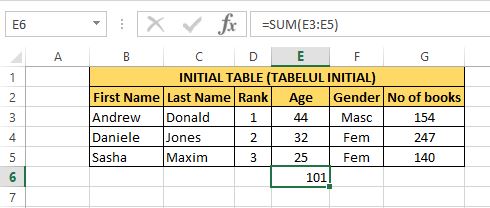
Setam CalculationOptions pe Manual. Modificam apoi formula din celula E3 in 50:
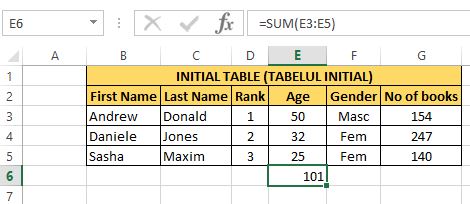
Observam ca totalul ramane acelasi, intrucat nu s-a efectuat calculul automat, setarea fiind pe Manual.
Pentru a efectua calculul, apasam butonul "Calculate now", si totalul se calculeaza corect.